第二百零六节,jQuery EasyUI,Menu(菜单)组件
jQuery EasyUI,Menu(菜单)组件

学习要点:
1.加载方式
2.菜单项属性
3.菜单属性
4.菜单事件
5.菜单方法
本节课重点了解 EasyUI 中 Menu(菜单)组件的使用方法,这个组件不依赖于任何其他 组件。
一.加载方式
菜单组件通常用于快捷菜单,在加载方式上,通过 class 或 JS 进行设置为菜单组件。 然后,再通过 JS 事件部分再响应。
class 加载方式,
<div id="box" class="easyui-menu" style="width:120px;">
<div>新建</div>
<div>
<span>打开</span>
<div style="width:150px;">
<div>Word</div>
<div>Excel</div>
<div>PowerPoint</div>
</div>
</div>
<div data-options="iconCls:'icon-save'">保存</div>
<div class="menu-sep"></div>
<div>退出</div>
</div>
注意必须结合js使用,因为默认class 加载方式,是隐藏的,而且默认是浏览器系统菜单
js
$(function () {
$(document).on('contextmenu',function (e) { //设置鼠标左键方法
e.preventDefault(); //阻止默认行为,阻止掉浏览器系统菜单
$('#box').menu('show',{ //执行自定义鼠标左键菜单
left:e.pageX, //菜单位置
top:e.pageY //菜单位置
})
})
});
menu()方法,将元素执行鼠标左键自定义菜单方法
JS 加载方式
$(function () {
$('#box').menu({
});
$(document).on('contextmenu',function (e) { //设置鼠标左键方法
e.preventDefault(); //阻止默认行为,阻止掉浏览器系统菜单
$('#box').menu('show',{ //执行自定义鼠标左键菜单
left:e.pageX, //菜单位置
top:e.pageY //菜单位置
})
})
});
二.菜单项属性,菜单主体属性
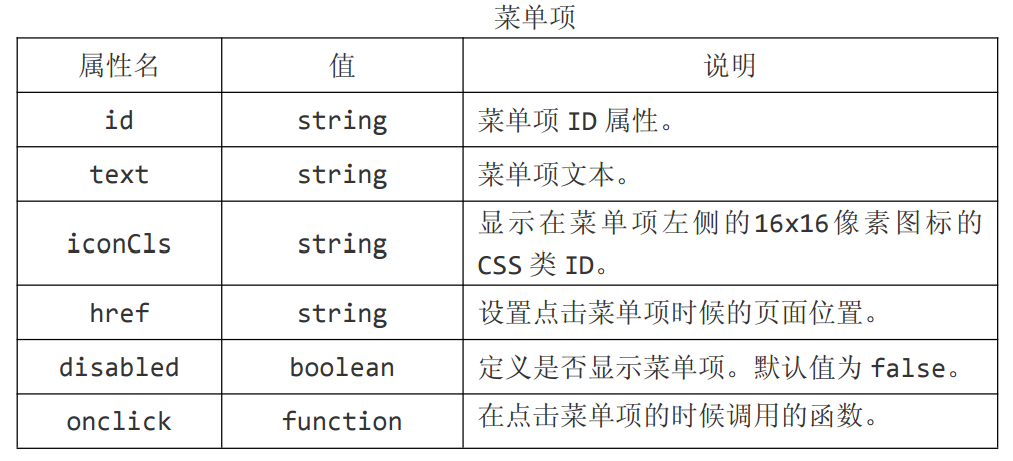
在 data-options 设置,只有两个有效,这些属性一般用于class 加载方式的每一项,或者使用方法增加时设置
<div data-options="
iconCls :'icon-save',
disabled : true,
">保存</div>
PS:其他的参数会菜单方法中设置菜单项时有效
三.菜单属性

菜单属性,有些设置在 data-options 有效
zIndex number 菜单 z-index 样式,增加它的值。默认值110000。 设置菜单的层级关系
$(function () {
$('#box').menu({
zIndex:100 //设置菜单的层级关系
});
$(document).on('contextmenu', function (e) { //设置鼠标左键方法
e.preventDefault(); //阻止默认行为,阻止掉浏览器系统菜单
$('#box').menu('show', { //执行自定义鼠标左键菜单
left: e.pageX, //菜单位置
top: e.pageY //菜单位置
});
});
});
left number 菜单的左边距位置。默认值0。
$(function () {
$('#box').menu({
zIndex:100, //设置菜单的层级关系
left:100,
top:100
});
$(document).on('contextmenu', function (e) { //设置鼠标左键方法
e.preventDefault(); //阻止默认行为,阻止掉浏览器系统菜单
$('#box').menu('show', { //执行自定义鼠标左键菜单
// left: e.pageX, //菜单位置
// top: e.pageY //菜单位置
});
});
});
top number 菜单的上边距位置。默认值0。
$(function () {
$('#box').menu({
zIndex:100, //设置菜单的层级关系
left:100,
top:100
});
$(document).on('contextmenu', function (e) { //设置鼠标左键方法
e.preventDefault(); //阻止默认行为,阻止掉浏览器系统菜单
$('#box').menu('show', { //执行自定义鼠标左键菜单
// left: e.pageX, //菜单位置
// top: e.pageY //菜单位置
});
});
});
minWidth number 菜单的最小宽度。默认值120。
$(function () {
$('#box').menu({
zIndex:100, //设置菜单的层级关系
left:100,
top:100,
minWidth:400 //菜单的最小宽度。默认值120。
});
$(document).on('contextmenu', function (e) { //设置鼠标左键方法
e.preventDefault(); //阻止默认行为,阻止掉浏览器系统菜单
$('#box').menu('show', { //执行自定义鼠标左键菜单
// left: e.pageX, //菜单位置
// top: e.pageY //菜单位置
});
});
});
hideOnUnhover boolean 当设置为 true 时,在鼠标离开菜单的时候将自动隐藏菜单。默认值 true。
$(function () {
$('#box').menu({
zIndex:100, //设置菜单的层级关系
minWidth:400, //菜单的最小宽度。默认值120。
hideOnUnhover:false //当设置为 true 时,在鼠标离开菜单的时候将自动隐藏菜单。默认值 true。
});
$(document).on('contextmenu', function (e) { //设置鼠标左键方法
e.preventDefault(); //阻止默认行为,阻止掉浏览器系统菜单
$('#box').menu('show', { //执行自定义鼠标左键菜单
left: e.pageX, //菜单位置
top: e.pageY //菜单位置
});
});
});
四.菜单事件

onShow none 在菜单显示之后触发。
$(function () {
$('#box').menu({
zIndex:100, //设置菜单的层级关系
onShow:function () {
alert('在菜单显示之后触发。');
}
});
$(document).on('contextmenu', function (e) { //设置鼠标左键方法
e.preventDefault(); //阻止默认行为,阻止掉浏览器系统菜单
$('#box').menu('show', { //执行自定义鼠标左键菜单
left: e.pageX, //菜单位置
top: e.pageY //菜单位置
});
});
});
onHide none 在菜单隐藏之后触发。
$(function () {
$('#box').menu({
zIndex:100, //设置菜单的层级关系
onHide:function () {
alert('在菜单隐藏之后触发');
}
});
$(document).on('contextmenu', function (e) { //设置鼠标左键方法
e.preventDefault(); //阻止默认行为,阻止掉浏览器系统菜单
$('#box').menu('show', { //执行自定义鼠标左键菜单
left: e.pageX, //菜单位置
top: e.pageY //菜单位置
});
});
});
onClick item 在菜单项被点击的时候触发。
$(function () {
$('#box').menu({
zIndex:100, //设置菜单的层级关系
onClick:function (item) {
alert('在菜单项被点击的时候触发');
alert(item); //接收点击的对象
}
});
$(document).on('contextmenu', function (e) { //设置鼠标左键方法
e.preventDefault(); //阻止默认行为,阻止掉浏览器系统菜单
$('#box').menu('show', { //执行自定义鼠标左键菜单
left: e.pageX, //菜单位置
top: e.pageY //菜单位置
});
});
});
五.菜单方法

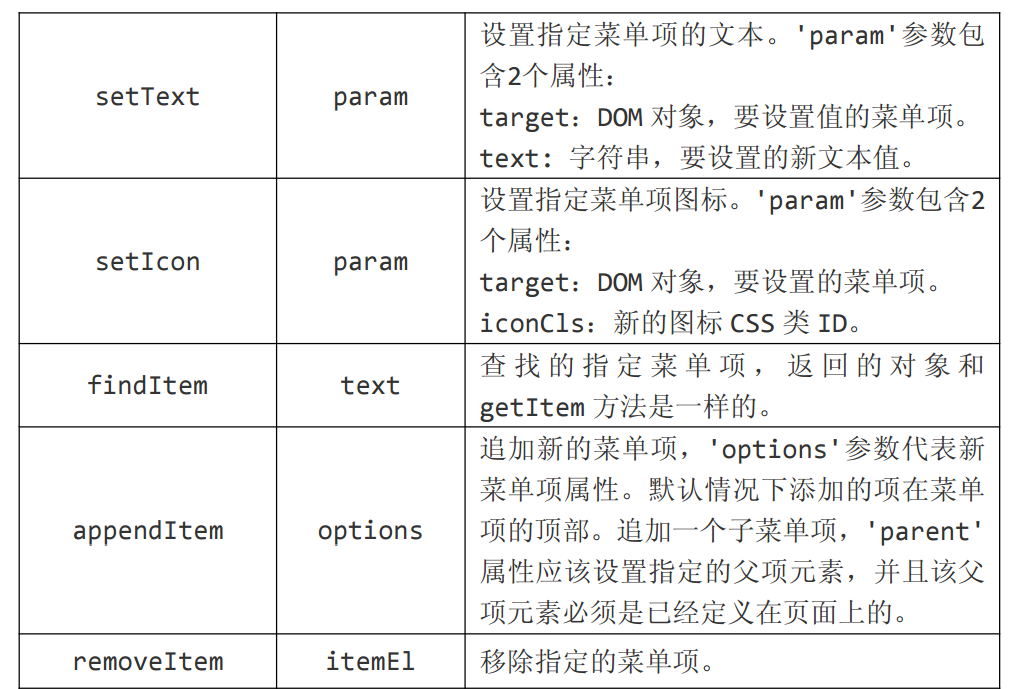

options none 返回属性对象。
$(function () {
$('#box').menu({
});
alert($('#box').menu('options')); //返回属性对象
});
show pos显示菜单到指定的位置。'pos'参数有2个属性:
left:新的左边距位置。
top:新的上边距位置。
$(function () {
$('#box').menu({
});
$(document).on('contextmenu',function (e) { //设置鼠标左键方法
e.preventDefault(); //阻止默认行为,阻止掉浏览器系统菜单
$('#box').menu('show',{ //执行自定义鼠标左键菜单
left:e.pageX, //菜单位置
top:e.pageY //菜单位置
})
});
});
hide none 隐藏菜单。
$(function () {
$('#box').menu({
});
$(document).on('contextmenu',function (e) { //设置鼠标左键方法
e.preventDefault(); //阻止默认行为,阻止掉浏览器系统菜单
$('#box').menu('show',{ //执行自定义鼠标左键菜单
left:e.pageX, //菜单位置
top:e.pageY //菜单位置
});
$('#box').menu('hide'); //隐藏菜单。
});
});
destroy none 销毁菜单。
$(function () {
$('#box').menu({
});
$(document).on('contextmenu',function (e) { //设置鼠标左键方法
e.preventDefault(); //阻止默认行为,阻止掉浏览器系统菜单
$('#box').menu('show',{ //执行自定义鼠标左键菜单
left:e.pageX, //菜单位置
top:e.pageY //菜单位置
});
$('#box').menu('destroy'); //销毁菜单
});
});
getItem itemEl 获取指定的菜单项。得到的是一个菜单项的 DOM 元素。值为指定菜单项的id
$(function () {
$('#box').menu({
});
$(document).on('contextmenu',function (e) { //设置鼠标左键方法
e.preventDefault(); //阻止默认行为,阻止掉浏览器系统菜单
$('#box').menu('show',{ //执行自定义鼠标左键菜单
left:e.pageX, //菜单位置
top:e.pageY //菜单位置
});
alert($('#box').menu('getItem','#df')); //得到的是一个菜单项的 DOM 元素。值为指定菜单项的id
});
});
setText param设置指定菜单项的文本。'param'参数包含2个属性:
target:DOM 对象,要设置值的菜单项。
text: 字符串,要设置的新文本值。
$(function () {
$('#box').menu({
});
$(document).on('contextmenu',function (e) { //设置鼠标左键方法
e.preventDefault(); //阻止默认行为,阻止掉浏览器系统菜单
$('#box').menu('show',{ //执行自定义鼠标左键菜单
left:e.pageX, //菜单位置
top:e.pageY //菜单位置
});
$('#box').menu('setText', {
target: '#df',
text: '修改'
});
});
});
setIcon param设置指定菜单项图标。'param'参数包含2个属性:
target:DOM 对象,要设置的菜单项。
iconCls:新的图标 CSS 类 ID。
$(function () {
$('#box').menu({
});
$(document).on('contextmenu',function (e) { //设置鼠标左键方法
e.preventDefault(); //阻止默认行为,阻止掉浏览器系统菜单
$('#box').menu('show',{ //执行自定义鼠标左键菜单
left:e.pageX, //菜单位置
top:e.pageY //菜单位置
});
$('#box').menu('setIcon', {
target: '#df',
iconCls : 'icon-add'
});
});
});
findItem text 查 找 的 指 定 菜 单 项 , 返 回 的 对 象 和getItem 方法是一样的。
$(function () {
$('#box').menu({
});
$(document).on('contextmenu',function (e) { //设置鼠标左键方法
e.preventDefault(); //阻止默认行为,阻止掉浏览器系统菜单
$('#box').menu('show',{ //执行自定义鼠标左键菜单
left:e.pageX, //菜单位置
top:e.pageY //菜单位置
});
alert($('#box').menu('findItem','新建'));
});
});
appendItem options追加新的菜单项,'options'参数代表新菜单项属性。默认情况下添加的项在菜单项的顶部。追加一个子菜单项,'parent'属性应该设置指定的父项元素,并且该父项元素必须是已经定义在页面上的。
$(function () {
$('#box').menu({});
$(document).on('contextmenu', function (e) { //设置鼠标左键方法
e.preventDefault(); //阻止默认行为,阻止掉浏览器系统菜单
$('#box').menu('show', { //执行自定义鼠标左键菜单
left: e.pageX, //菜单位置
top: e.pageY //菜单位置
});
});
$('#box').menu('appendItem', {
text: '新增',
iconCls: 'icon-add',
onclick: function () {
alert('新增');
}
});
});
追加一个子菜单项
$(function () {
$('#box').menu({});
$(document).on('contextmenu', function (e) { //设置鼠标左键方法
e.preventDefault(); //阻止默认行为,阻止掉浏览器系统菜单
$('#box').menu('show', { //执行自定义鼠标左键菜单
left: e.pageX, //菜单位置
top: e.pageY //菜单位置
});
});
$('#box').menu('appendItem', {
parent: $('#box').menu('findItem', '打开').target,
text: '新增',
iconCls: 'icon-add',
onclick: function () {
alert('新增');
},
});
});
removeItem itemEl 移除指定的菜单项。值为目标id
$('#box').menu('removeItem', '#new');
enableItem itemEl 启用菜单项。值为目标id
$('#box').menu('disableItem', '#new');
disableItem itemEl 禁用菜单项。值为目标id
$('#box').menu('enableItem', '#new');
$.fn.menu.defaults 重写默认值对象。见前面
第二百零六节,jQuery EasyUI,Menu(菜单)组件的更多相关文章
- 第二百零八节,jQuery EasyUI,SplitButton(分割按钮菜单)组件
jQuery EasyUI,SplitButton(分割按钮)组件 学习要点: 1.加载方式 2.属性列表 3.方法列表 本节课重点了解 EasyUI 中 SplitButton(分割按钮)组件的使用 ...
- 第二百零三节,jQuery EasyUI,Window(窗口)组件
jQuery EasyUI,Window(窗口)组件 学习要点: 1.加载方式 2.属性列表 3.事件列表 4.方法列表 本节课重点了解 EasyUI 中 Window(窗口)组件的使用方法,这个组件 ...
- 第四百零六节,自定义用户表类来继承Django的用户表类,
第四百零六节,自定义用户表类来继承Django的用户表类, models.py from django.db import models # Create your models here. from ...
- 第二百九十六节,python操作redis缓存-Hash哈希类型,可以理解为字典类型
第二百九十六节,python操作redis缓存-Hash哈希类型,可以理解为字典类型 Hash操作,redis中Hash在内存中的存储格式如下图: hset(name, key, value)name ...
- 第二百零七节,jQuery EasyUI,MenuButton(菜单按钮)组件
jQuery EasyUI,MenuButton(菜单按钮)组件 学习要点: 1.加载方式 2.属性列表 3.方法列表 本节课重点了解 EasyUI 中 MenuButton(菜单按钮)组件的使用方法 ...
- 第二百零九节,jQuery EasyUI,Pagination(分页)组件
jQuery EasyUI,Pagination(分页)组件 学习要点: 1.加载方式 2.属性列表 3.事件列表 4.方法列表 本节课重点了解 EasyUI 中 Pagination(分页)组件的使 ...
- 第二百零五节,jQuery EasyUI,Messager(消息窗口)组件
jQuery EasyUI,Messager(消息窗口)组件 学习要点: 1.加载方式 2.属性列表 3.方法列表 本节课重点了解 EasyUI 中 Messager(消息窗口)组件的使用方法,这个组 ...
- 第二百零四节,jQuery EasyUI,Dialog(对话框)组件
jQuery EasyUI,Dialog(对话框)组件 学习要点: 1.加载方式 2.属性列表 3.事件列表 4.方法列表 本节课重点了解EasyUI中Dialog(窗口)组件的使用方法,这个组件依赖 ...
- 第二百零二节,jQuery EasyUI,Layout(布局)组件
jQuery EasyUI,Layout(布局)组件 学习要点: 1.加载方式 2.布局属性 3.区域面板属性 4.方法列表 本节课重点了解 EasyUI 中 Layout(布局)组件的使用方法,这个 ...
随机推荐
- Win7 64位 IIS未能加载文件或程序集“System.Data.SQLite”或它的某一个依赖项
未能加载文件或程序集“System.Data.SQLite”或它的某一个依赖项.试图加载格式不正 解决方案: 1.需要在IIS里设置,启用32位应用程序我用的是iis7 把启用32位应用程序的fals ...
- Android获取前台进程的方法
概述 项目中很多场景交互非常依赖于客户端的前后景状态以及其他一些辅助信息上传,譬如当前新闻在前台(看到的是新闻界面)播放时,语音开启音乐应用,此时我们希望能看到音乐界面,并且音乐在播;而在导航应用在前 ...
- Unity3.5 GameCenter基础教程(转载)
原地址: http://forum.unity3d.com/threads/116901-Game-Center-Support/page3 using UnityEngine; using Unit ...
- 反射机制2,Class类的使用
class是反射源头,不光可以取得对象所在类信息,也可直接通过class类的方法进行对象的实例化操作. 使用关键字new为对象实例化.如果已经实例化好了class对象,就可以通过class类中提供的n ...
- In Mind
[做项目时要懂得调试,不能一遇到问题.错误,就开始寻求帮助,先要学着自己解决,对错误进行分析,逐一排查,最终找到错误原因,然后剩下的如何解决就不是大问题了.]!!!
- 资源管理器也玩多标签:QT TabBar v1.5.0.0a3
http://zmingcx.com/explorer-also-play-more-tags-qt-tabbar-v1-5-0-0a3.html浏览器中的标签浏览功能非常受欢迎,安装QT TabBa ...
- Linux命令-网络命令:last
last 统计linux系统所有用户的登录时间(多次登录信息)
- JavaScript中逻辑运算符
一.JavaScript“逻辑”运算符 很多学习 JavaScript的人,容易被 JavaScript 的逻辑运算符的运算规则搞晕.为什么呢?因为JavaScript的逻辑运算符和其他语言(比如:j ...
- Excel去除单元格中的汉字
Alt+F11,插入,模块 Function RemoveChinese(rng As Range) s = Len(rng.Text) For i = 1 To s txt = StrConv(Mi ...
- mysql-multi source replication 配置
1.关键步骤 change master to master_host='172.16.192.201', master_port, master_user='repl', master_passwo ...
